CAD布局的图形怎么导入到模型中?
溜溜自学 室内设计 2022-11-14 浏览:1743
大家好,我是小溜,在CAD软件里, 我们可以自己设计图形也可以直接插图图形,有时候会讲画好的图形放置到模型里面,那么CAD布局的图形怎么导入到模型中呢?不清楚的小伙伴,可以参考下面的教程。
想学习更多的“CAD”教程吗?点击这里前往观看溜溜自学网免费课程>>
工具/软件
硬件型号:华硕(ASUS)S500
系统版本:Windows7
所需软件:CAD2010
方法/步骤
第1步
首先,我们打开CAD软件,在下面找到模型按钮,如图所示。
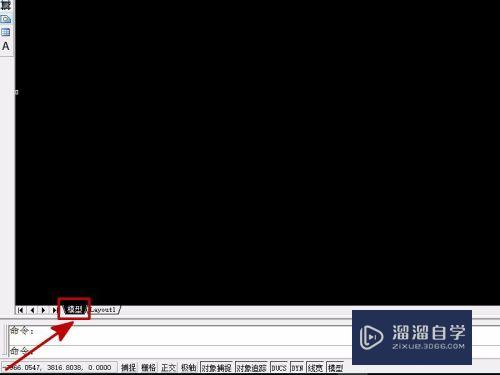
第2步
右键点击“模型”按钮,选择“新建布局”,如图所示。
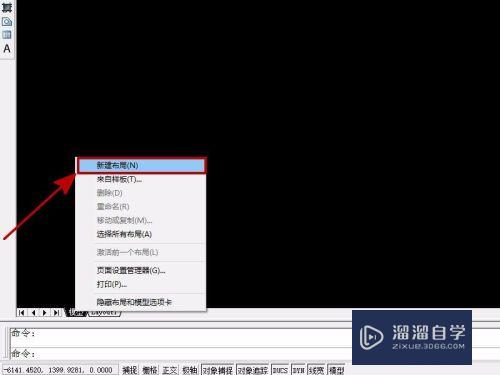
第3步
在弹出的对话框内选择“输入”,如图所示。
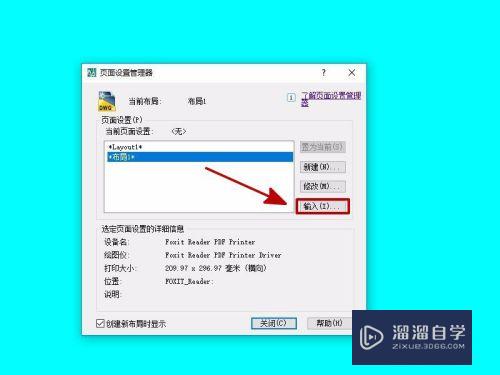
第4步
通过路径找到CAD文件(总图),然后点击“打开”,如图所示。
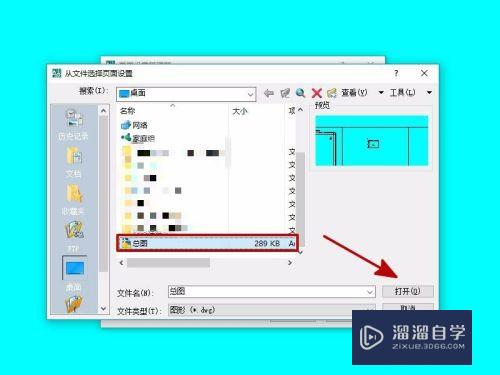
第5步
这时图纸就会出现在布局上面,选择你需要导入模型的图纸,选择“复制”。
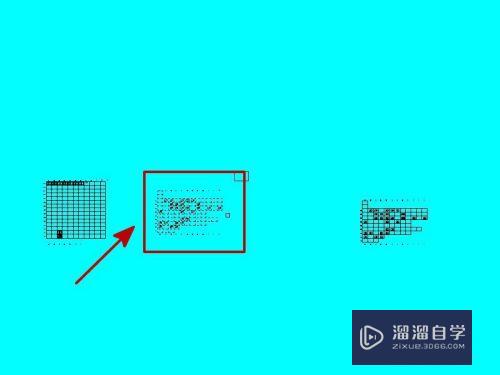
第6步
回到模型界面,点击右键,选择“粘贴”。
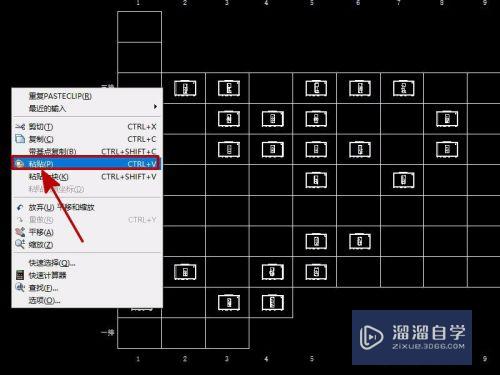
总结:
1、打开CAD软件,在下面找到模型按钮。
2、右键点击“模型”按钮,选择“新建布局”。
3、在弹出的对话框内选择“输入”。
4、通过路径找到CAD文件(总图),然后点击“打开”。
5、选择你需要导入模型的图纸,选择“复制”。
6、回到模型界面,点击右键,选择“粘贴”。
注意/提示
对于“CAD布局的图形怎么导入到模型中?”相信小伙伴们都已经认真的看完了,如果大家在过程中遇到问题可以重新再看一遍,学习不是一朝一夕的,需要我们长期的练习。如果大家觉得文章不错可以持续关注溜溜自学哦。
相关文章
距结束 06 天 12 : 10 : 00
距结束 00 天 00 : 10 : 00









